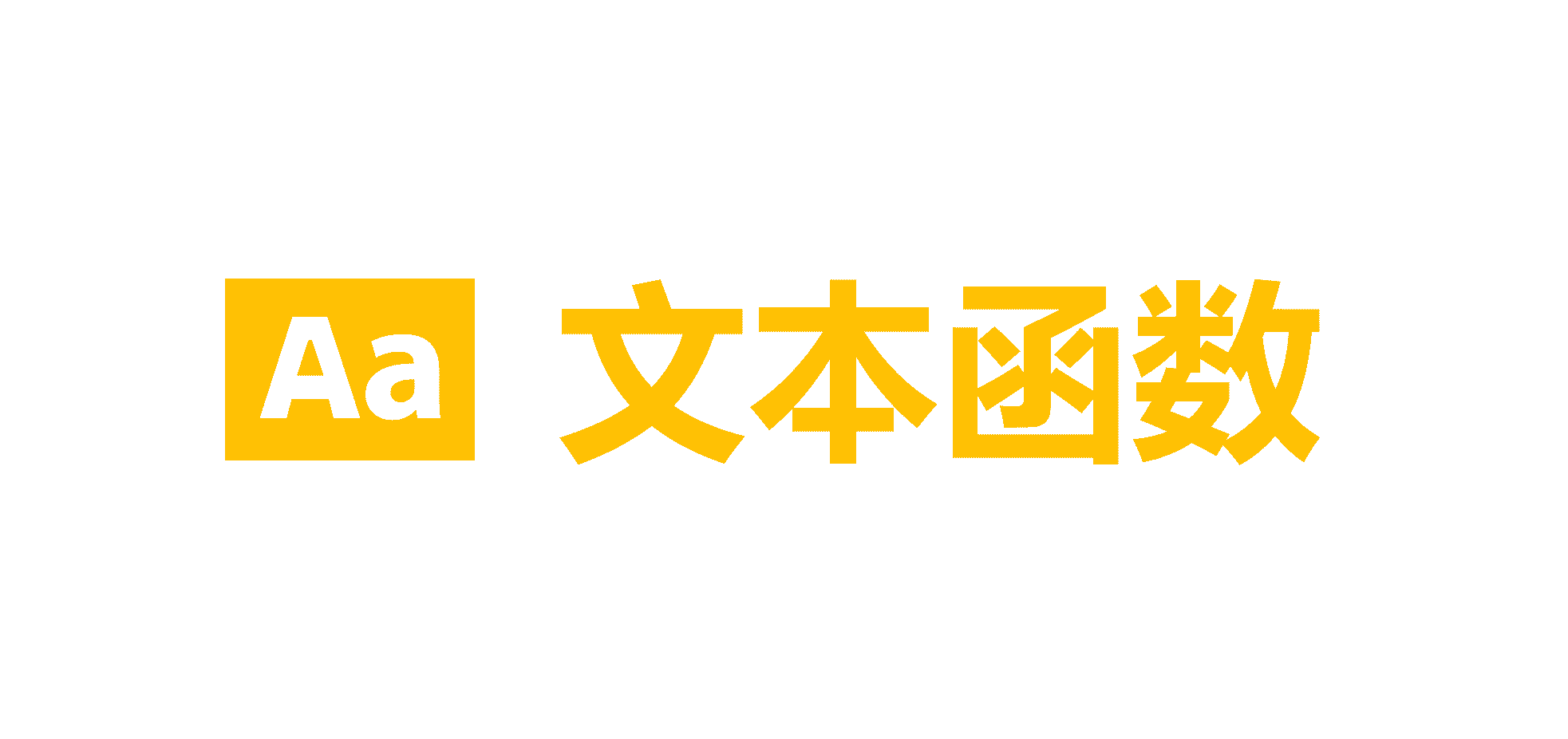返回
掌握 Redux DevTools 扩展:React 开发者的强大调试工具
前端
2023-10-20 03:42:06
[写在前面]
React 开发人员,准备好迎接 Redux DevTools 扩展的魅力吧!它将成为你调试应用程序时的得力助手,让你轻松掌控状态管理。本文将详细介绍此扩展的安装、基本用法和高级技巧,帮助你将调试工作提升到一个全新的水平。
安装 Redux DevTools 扩展
踏上 Redux DevTools 之旅的第一步是从浏览器网上商店中下载并安装该扩展。它适用于 Chrome、Firefox 和 Microsoft Edge 等主流浏览器。安装完成后,你会在浏览器工具栏中发现一个带有 Redux 标志的小图标。点击它,Redux DevTools 控制台就会弹出来。
了解 Redux DevTools 界面
Redux DevTools 控制台分为几个主要部分:
- 状态树: 显示应用程序当前的状态树,让你可以按需查看和检查各个状态切片。
- 时间旅行: 让你可以沿着时间轴回溯或快进,查看特定时刻的状态。
- 操作: 列出应用程序执行的所有操作,包括其类型和 payload。
- 过滤器: 允许你按操作类型、时间范围或其他条件过滤操作列表。
- 设置: 提供各种配置选项,例如启用记录或选择特定的状态切片进行检查。
基本用法:
- 跟踪状态变化: 控制台的状态树部分会实时更新,让你可以观察应用程序状态的变化。
- 回溯状态: 时间旅行功能使你能够在操作列表中选择特定时刻,然后查看当时的状态。
- 检查操作: 操作列表提供了操作类型的详细信息,以及它们的 payload 和执行时间戳。
高级技巧:
- 监控特定状态切片: 通过在控制台中展开状态树,你可以选择并监视特定的状态切片,以便更深入地了解其变化。
- 记录状态: 启用记录功能可以记录应用程序执行的所有操作,让你可以随时查看过去的调试会话。
- 导出状态: 如果你需要与他人共享应用程序状态,可以将其导出为 JSON 文件。
- 安装插件: Redux DevTools 支持插件,可以扩展其功能,例如添加火焰图或性能分析。
示例:故障排除
想象一下你正在调试一个 React 应用程序,用户报告了一个奇怪的错误。使用 Redux DevTools,你可以:
- 回溯状态: 使用时间旅行功能,回到错误发生之前。
- 检查操作: 查看导致错误的操作,检查其 payload 以查找可能的错误。
- 监视状态切片: 展开状态树,监视错误相关的状态切片,了解其在错误发生前后是否发生了意外变化。
总结
Redux DevTools 扩展是 React 开发者的一个宝贵工具,它通过提供对应用程序状态和操作的深入可见性,极大地简化了调试过程。从基本用法到高级技巧,本文介绍了如何充分利用此扩展,帮助你构建更稳定和可靠的应用程序。